Как да поправя грешка на синия екран kmode_exception_not_handled в Windows 8, 8.1, 10

- 779
- 50
- Lowell Altenwerth
„Сините екрани на баща“ с всички видове свързани съобщения, които уточняват проблема, са характерни за операционните системи на Microsoft от всички версии и почти всеки потребител трябваше да се изправи с поне един от тях. Сред сортовете BSOD има и грешка kmode_exception_not_handled, тя често се случва в Windows 8, 8.1 и 10. Провалът може да се прояви така или иначе, но най -често, когато стартирате компютър и се опитвате да рестартирате, като правило, не променяйте ситуации. За това може да има много причини, както софтуерът, така и хардуерните причини са способни да провокират грешка. По този начин, за да премахнете проблема на "синия екран", ще трябва да идентифицирате неговия източник.

Корекция на грешката kmode_exception_not_handled в Windows.
Причините за проблема
Синият екран (или BSOD) винаги е придружен от съобщение, което показва името на грешката и неговия код и можете да разберете информация за методите за коригиране на повреда. В същото време информацията в текста на уведомлението не е толкова съществена, че да се разбере причината за проблема от тях. В случая на kmode_exception_not_handled стоп-крак, той обикновено се придружава от кода 0x00001e, който не разкрива особено същността на проблема, защо информацията не се обработва и ОС не е заредена и със сигурност няма да ви каже как да реши го. Само в редки случаи е източникът на неизправността е по -точно известен. Тогава съобщението споменава не само кодът за спиране: Изключението на Kmode не се обработва, но и елемента, който е причинил проблема, най -често това е разширение ”.Sys ". Обектите на този формат са свързани с драйвери, които могат да бъдат отговорни за взаимодействието на оборудването с трета страна модули или да бъдат критични системни. И така, грешката kmode_exception_not_handled може да провокира следните фактори:
- Случайна недостатъчност за еднократна употреба.
- Неизправки на оборудване, хардуерна несъвместимост.
- Неправилна работа на водача, нейните щети.
- Неуспешна инсталация, подновяване на ОС.
- Прекъснат процес на инсталиране на драйвери.
- Въздействието на злонамерените програми.
- BIOS несъвместимост и други причини.
Няма толкова малко причини за появата на грешка, така че ако не сте били свързани с предишното събитие и съобщението не уточнява файла, провокирал повреда, ще трябва да опитате различни методи, за да намерите правилното решение.
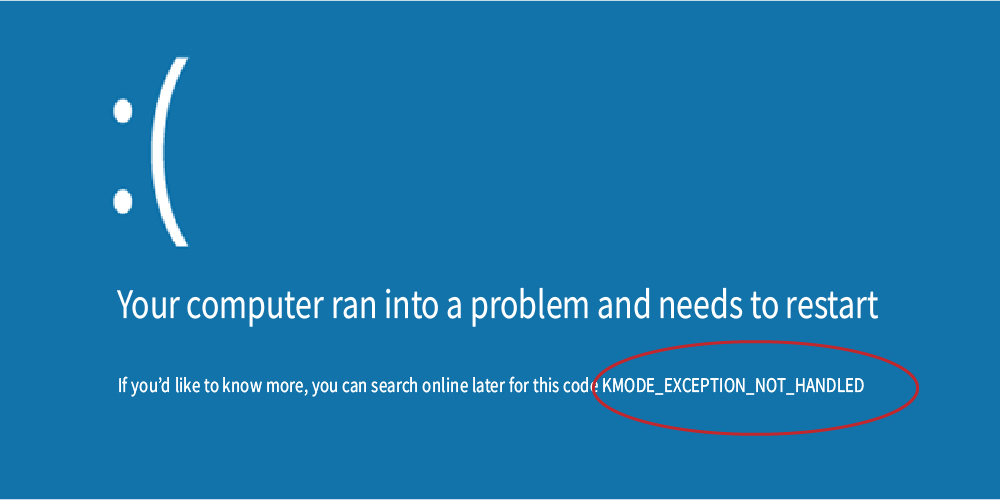
Как да поправя грешката
Случайните неизправности, като правило, изглеждат еднократни и не притесняват потребителя допълнително. Така че, достатъчно е да презаредите устройството и проблемът ще бъде решен. Понякога зареждането на последната успешна конфигурация на Windows също е ефективно. Но такива маневри не винаги работят и ако грешката е постоянна, ще трябва да извършите по -сериозни действия, за да я елиминирате. Добре е, когато потребителят разбере, след което възникна неизправност, тогава времето за коригиране на по -малко време. Например, ако грешката е била предшествана от инсталирането на драйвер или услуга, просто трябва да върнете всичко, както е било, като премахнете подрязания софтуер. В случай на грешка kmode_exception_not_handled на син екран, по неизвестни причини, трябва да потърсите как да отстраните проблема, като сортирате съществуващите методи, които ще разгледаме по -късно.
Нулиране на настройките на BIOS
Като начало трябва да опитате прост метод за премахване на грешката kmode_exception_not_handled, който включва връщането на настройките по подразбиране. Извършваме следните действия:
- Отиваме в менюто на системата BIOS (се отваря по различни начини, най -често чрез натискане на Del или F2).
- Откриваме възможността за нулиране на стандартни настройки (заредете оптимизирани по подразбиране), щракнете върху.
- Потвърдете действието, оставете менюто BIOS и извършете рестартиране.
Методът не винаги е ефективен и ако синьото екран с грешката kmode_exception_not_handled отново се притеснява, тогава трябва да прибягвате до други опции за елиминиране.

Системни файлове Проверка на инструмента SFC
Ако ОС не започне да сканира и възстановява файловете на операционната система, се нуждаем от зареждане на флаш устройство или диск с Windows 10 или друга версия, която сте инсталирали. Преди това трябва да конфигурирате приоритета на зареждане от превозвача и след това да преминете към следните действия:
- Вмъкваме USB флаш устройство/диск с Windows и стартираме командния ред в средата за възстановяване (за която следваме пътя „Следващ“ - „Възстановяване на компютъра“ - „Опции“ - „Елиминиране на проблеми“ - „Допълнителни параметри“ - "командна линия").
- Зададохме командата SFC /SCANNOW и натискаме клавиша за въвеждане.
- Очакваме завършването на процедурата за проверка и възстановяване на повредени файлове.
- Рестартираме компютъра.
Ако проблемът не е решен, ние коригираме грешката kmode_exception_not_handled други методи.
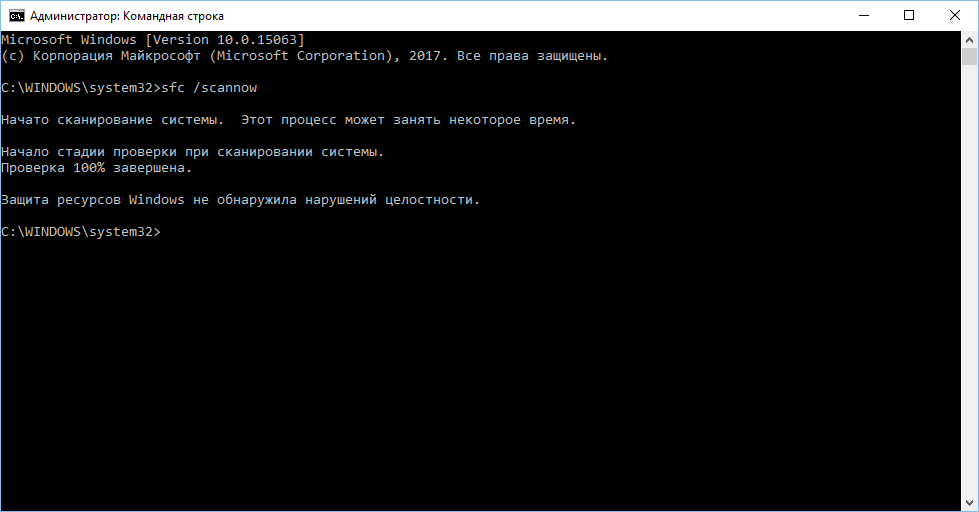
Актуализиране на драйвера на видеокартата
Често този проблем в Windows 10 е свързан с драйвери за видеокарти. Така че грешката на дърва за огрев трябва да бъде премахната и след това отново да зададете текущата им версия. Ако системата не се зареди, ние използваме подвижната среда, както в предишното решение и изпълняваме следното:
- Ние стартираме командния ред в средата за възстановяване.
- Ние събираме commandBcadedIt/set default bootmenupolacy Legacy в конзолата и щракнете върху Enter (екипът ще върне класическата версия на менюто за изтегляне).
- След извършване на процеса, ние предписваме изход към изхода.
- Щракнете върху "Продължи" и рестартирайте устройството.
- По време на рестартирането щракнете върху клавиша F8 за старта в безопасен режим.
- Влизаме в системата като администратор.
- Преминаваме към „Мениджърът на устройството“ и намираме видеоклипа „Категория“, разгръщайте се, щракнете върху името на PKM на видеокартата.
- От контекстното меню изберете "Properties", отидете в раздела "Driver" и щракнете върху "Изтриване".
- Извършваме рестартиране на компютъра в стандартен режим (зареждащото се флаш устройство вече трябва да бъде извлечено).
Няма да е излишно да се актуализират драйвери и други устройства. За да улесните задачата си и да автоматизирате процеса, можете да използвате специална помощна програма за актуализиране на драйверите.
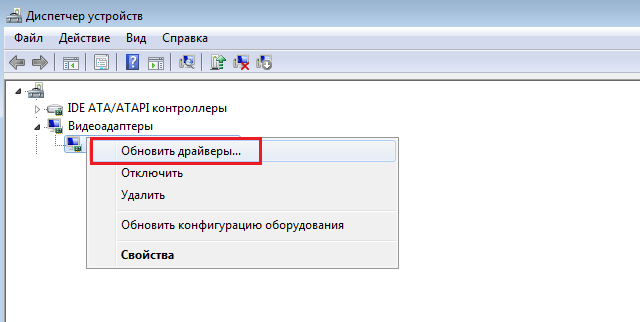
Още няколко решения
Грешката на kmode_exception_not_handled не винаги трябва да бъде премахната по горните методи, тъй като има много причини за неговото възникване. В определени случаи един от следните методи ще може да помогне:
- Изключване на хардуерното ускорение в браузъра Chrome. Понякога именно дейността на тази опция провокира провал. Ако операционната система се зарежда свободно и „синът“ се появява по време на работа, можете да влезете в настройките на браузъра и да изключите функцията за ускоряване на хардуера.
- В случай на възможността за стартиране на ОС, можете да възстановите прозорците, като се върнете към тази запазена точка на системата, когато проблемът не съществува.
- Тъй като вирусите, както и различен нежелан софтуер, са чести виновници, е необходимо да се сканира системата с антивирус, като се започне от „безопасен режим“. Съществуват и комунални услуги, които извършват процедурата за проверка и премахване на вредители, дори преди натоварването на Windows (такива инструменти са желателни да имат на вашето флаш устройство, за да излекуват компютър, заразен с вируси, които не позволяват на устройството да се зарежда).
- В случай на лаптоп понякога батерията се помага. За да направите това, първо трябва да се изключите и да определите устройството, след това да извадите батерията и да изчакате няколко минути, след това стартирайте системата.
- В някои ситуации проблемът е свързан с проблемите на операцията. За да го диагностицираме, ние го намираме в линията за търсене „Стартиране“ на инструмента за обслужване на паметта „Диагностика на проблемите на оперативната памет на компютър“, да започнете сканиране и в края на процеса рестартирайте. Ако диагнозата на RAM не е помогнала за коригиране на проблема, има смисъл да се опитвате да свържете алтернативно модулите на паметта, за да се идентифицира ръчно източникът на проблема.
- Несъвместимостта на хардуерните компоненти със системата Windows 10 е една от възможните причини за грешката на kmode_exception_not_handled, така че си струва да проверите устройствата за съвместимост (RAM, видеокарта, процесор и свързано оборудване).
Ако сте кръстосали всички решения, но проблемът не е изчезнал, винаги можете да събаря прозорците и да инсталирате системата. Методът, макар и екстремен, но ефективен, ако не става въпрос за хардуерни неизправности или BIO на несъвместимост (тогава BIOS трябва да се актуализира). Не се препоръчва за подмяна на компоненти, като RAM, за липсата на необходимите умения. В някои случаи е по -добре да потърсите помощ от специалист, отколкото след това да понимате последствията от опитите за коригиране на проблема.
- « Как да поправя грешката 0xc000014c, която възниква при зареждане на Windows OS
- Samsung или iPhone смартфон какво да изберете »

